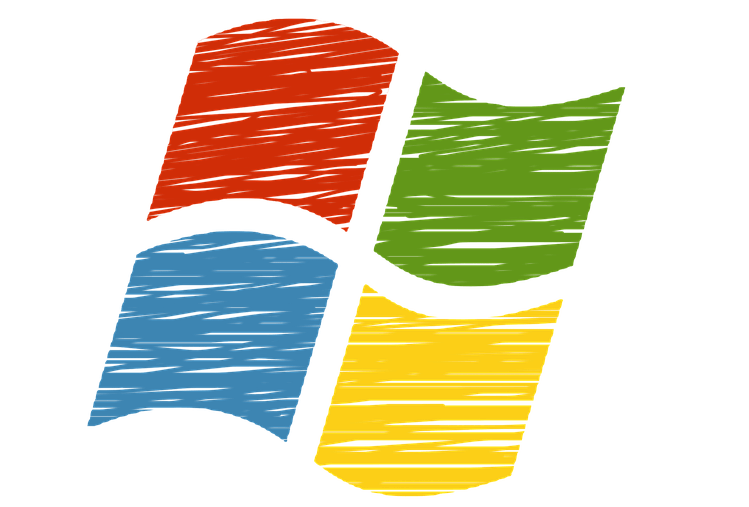
Ši programinė įranga leis jūsų tvarkyklėms veikti ir veikti, taip apsaugant jus nuo įprastų kompiuterio klaidų ir aparatūros gedimų. Dabar patikrinkite visus tvarkykles atlikdami 3 paprastus veiksmus:
- Atsisiųskite „DriverFix“ (patikrintas atsisiuntimo failas).
- Spustelėkite Paleiskite nuskaitymą rasti visus probleminius vairuotojus.
- Spustelėkite Atnaujinti tvarkykles gauti naujas versijas ir išvengti sistemos sutrikimų.
- „DriverFix“ atsisiuntė 0 skaitytojų šį mėnesį.
Atkurti gamyklinius nustatymus „Windows 8“, „Windows 8.1“ ar „Windows 10“ pagrįstuose nešiojamuosiuose kompiuteriuose, planšetiniuose kompiuteriuose ar darbalaukiuose yra nesudėtinga, nes turite tik laikytis „Microsoft“ pateiktos integruotos trikčių šalinimo sekos. Bet, jei jūs nežinote, kaip elgtis su gamyklos atstatymo operacija, tiesiog patikrinkite žemiau pateiktas gaires ir sužinokite, kaip tai padaryti patys.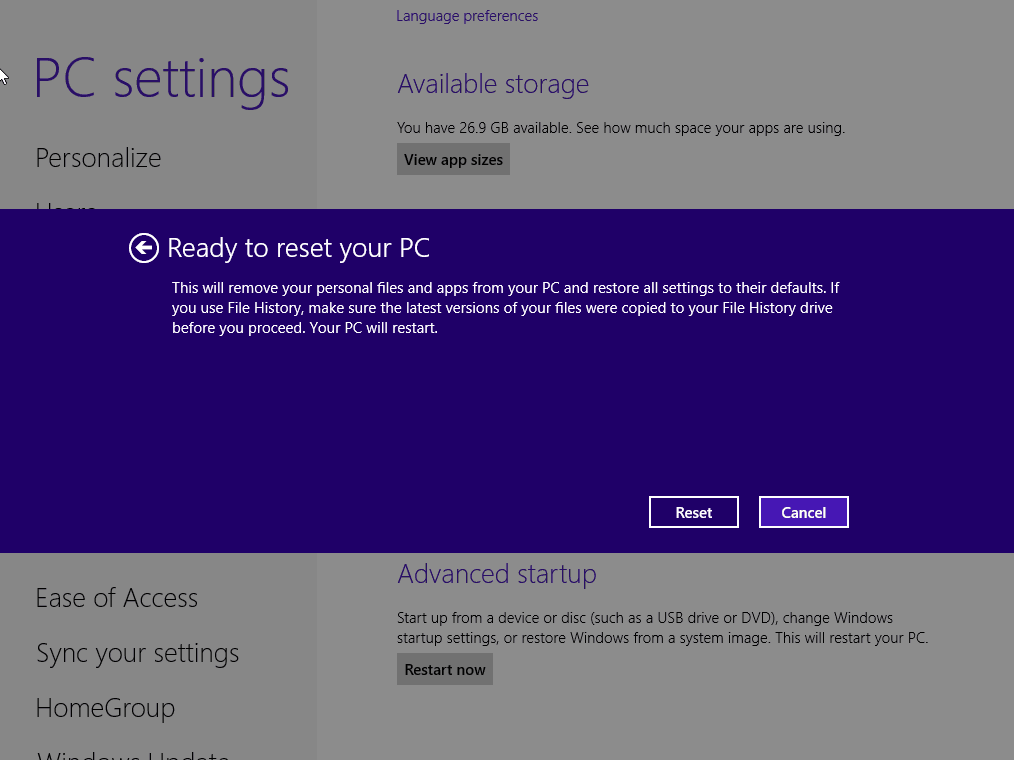
Įvairiomis situacijomis gali prireikti atkurti „Windows 8“, 8.1, 10 įrenginio pradinę būseną. Pavyzdžiui, galbūt norite parduoti savo kompiuterį ir norite
Visose šiose situacijose gamykliniai nustatymai yra daugiau nei rekomenduojami, taigi, jei svarstote, kad turite atsikratyti savo duomenų arba jei norite atkurti „Windows 10“, 8 atsargas, nedvejodami atlikite toliau nurodytus veiksmus.
Atkreipkite dėmesį, kad visi jūsų duomenys bus ištrinti; taigi, prieš eidami link žingsnių iš apačios, atlikite atsarginę kopiją, kad išsaugotumėte viską, ko jums gali prireikti vėliau - šiuo klausimu galite naudoti debesies paslaugas ar kitas programas iš „Windows“ parduotuvės.
Kaip atkurti gamyklinius „Windows 8“, 8.1, 10 įrenginius
- Eik į savo Pradinis ekranas ir iš ten paspauskite „Charm“ juostą Vėjas + C specialūs klaviatūros klavišai.
- Pasirinkite Nustatymai tada pasirinkite Pakeiskite kompiuterio nustatymus.
- Kompiuterio nustatymų lange pasirinkite Generolas skirtuką.
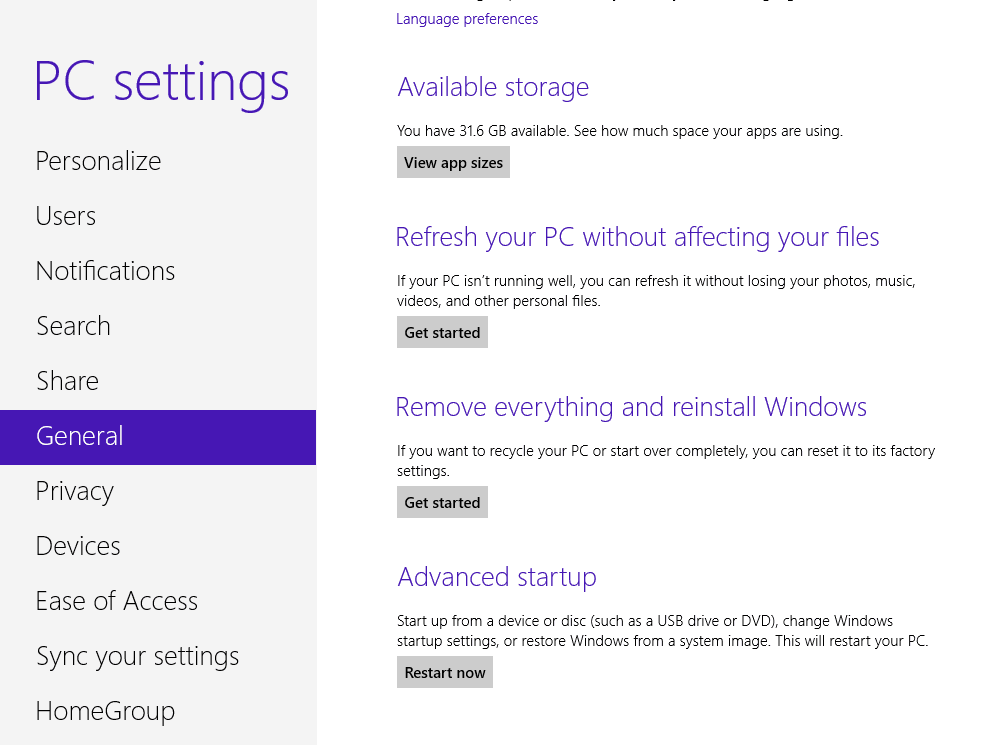
- Kitas pasirinkite „Pašalinkite viską ir iš naujo įdiekite „Windows“”.
- The Iš naujo nustatykite savo kompiuterį tada bus rodomas langas; iš ten spustelėkite „Kitas”.
- Pasirinkite diską, kurį norite atkurti gamykloje. Taip pat pasirinkite, ar sunaikinti visus duomenis, ar tik pašalinti failus.
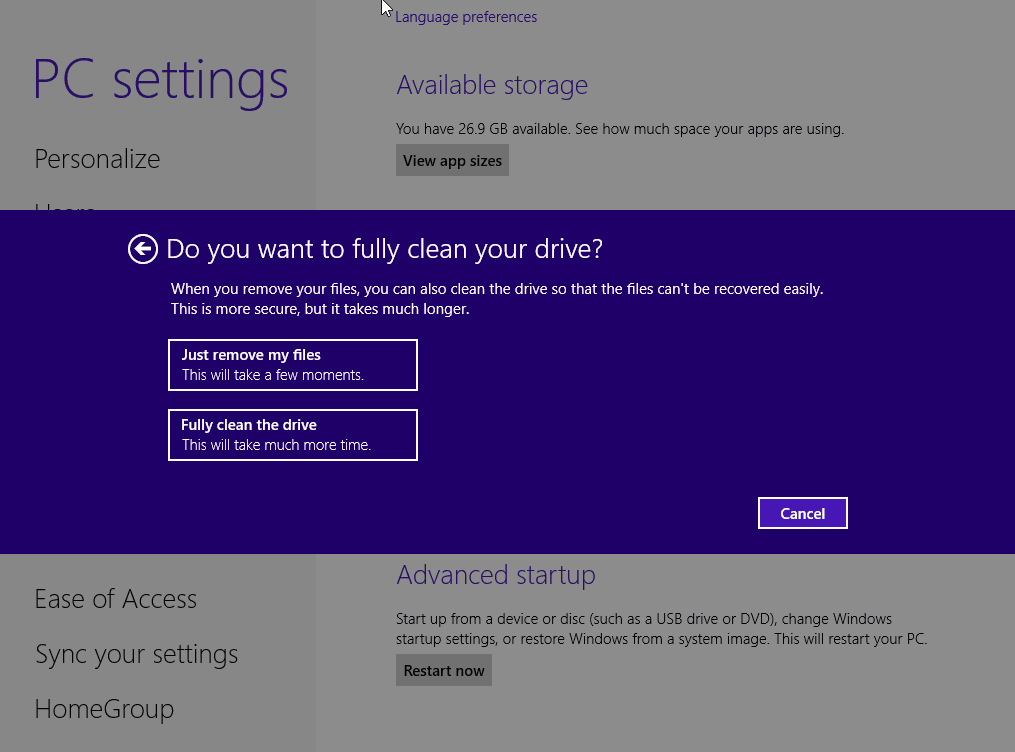
- Galų gale bakstelėkite „Reset“, jei norite atkurti „Windows 8“ įrenginį gamykloje, arba „Cancel“, jei norite nutraukti.
„Windows 10“ puslapyje „Nustatymai“ yra šiek tiek kitoks, palyginti su „Windows 8“, tačiau čia reikia atlikti šiuos veiksmus:
- Eiti į Atnaujinimas ir sauga > Pasveikimasskirtukas> spustelėkiteIš naujo nustatykite šį kompiuterį > paspauskitePradėti mygtuką.
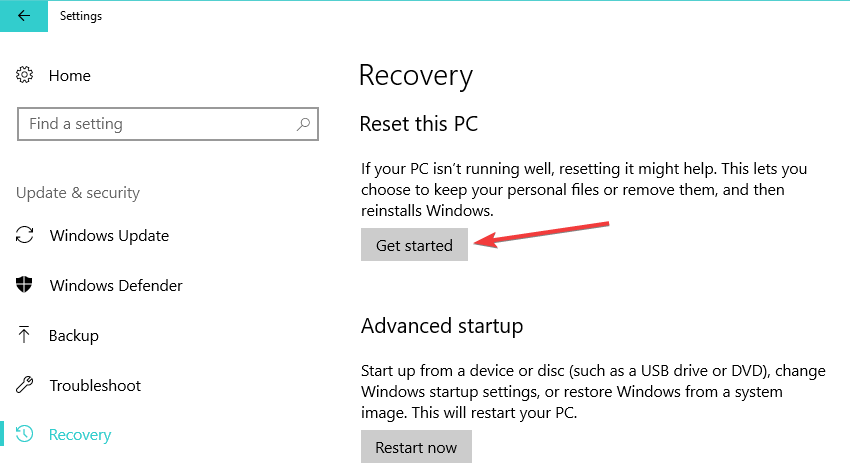
- Galite arba išsaugoti failus, arba visiškai pašalinti visus failus ir aplankus iš kompiuterio.
- Pasirinkite vieną iš dviejų parinkčių ir vykdykite ekrane pateikiamas instrukcijas, kad užbaigtumėte procesą.
Taigi, jūs turite tai; taip galite bet kada pasirinkti atkurti „Windows 10“, „8“ ar „Windows 8.1“ įrenginį. Papasakokite mums, kaip viskas pasiteisino, naudodamiesi komentarų laukeliu žemiau - jei kyla problemų, stengsimės kuo greičiau išspręsti šias problemas.
Kalbėdami apie „Windows“ kompiuterio atstatymo problemas, mes jau parengėme keletą trikčių šalinimo vadovų, kurie padės jas išspręsti. Galite juos patikrinti žemiau:
- Pilnai pataisyta: iš naujo nustatant kompiuterį kilo problema
- Negalima atkurti „Windows 10“ gamykloje: pateikiami 6 būdai, kaip išspręsti šią problemą
- Kompiuterio atstatymas neveiks: štai kaip galite išspręsti šią problemą


